Come disinstallare completamente CAD
Quando si utilizza quotidianamente il software CAD, è possibile che si verifichino situazioni che richiedono una disinstallazione completa, come guasti del software, necessità di reinstallare o modificare versioni, ecc. Questo articolo introdurrà in dettaglio come disinstallare completamente il software CAD e fornirà come riferimento argomenti e contenuti importanti degli ultimi 10 giorni.
1. Argomenti e contenuti caldi degli ultimi 10 giorni
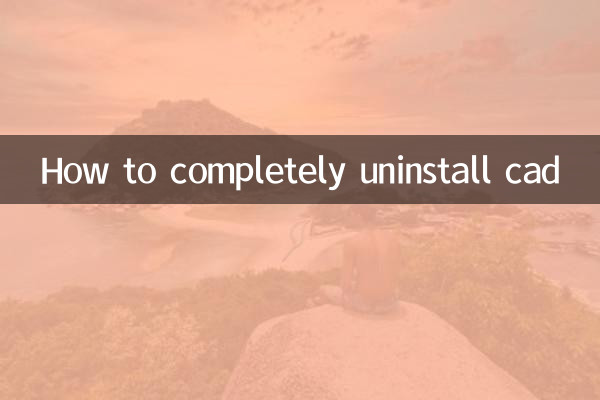
| argomenti caldi | indice di calore | Parole chiave correlate |
|---|---|---|
| Come disinstallare il software CAD | ★★★★★ | Disinstallare completamente e pulire i residui |
| Nuove funzionalità di CAD 2024 | ★★★★☆ | Nuova versione, aggiornamento |
| Soluzione per errori di installazione CAD | ★★★☆☆ | Codici di errore, correzioni |
| Raccolta di tasti di scelta rapida CAD | ★★★☆☆ | Miglioramento dell'efficienza, capacità operative |
2. Passaggi per disinstallare completamente CAD
1. Disinstallare tramite Pannello di controllo
Questo è il metodo di disinstallazione più comune e funziona sulla maggior parte dei sistemi Windows:
(1) Apertopannello di controllo, selezionaProgrammi e funzionalità.
(2) Trovare il software CAD nell'elenco, fare clic con il tasto destro e selezionareDisinstallare.
(3) Seguire le istruzioni per completare il processo di disinstallazione.
2. Utilizza lo strumento di disinstallazione ufficiale
Molti produttori di software CAD forniscono strumenti di disinstallazione specializzati in grado di eliminare in modo più approfondito i file residui:
(1) Visita il sito Web ufficiale di Autodesk e scaricaStrumento di disinstallazione di Autodesk.
(2) Eseguire lo strumento e selezionare la versione CAD da disinstallare.
(3) Attendere che lo strumento completi automaticamente la disinstallazione e la pulizia.
3. Eliminare manualmente i file residui e le voci di registro
Se il metodo sopra riportato non riesce ancora a disinstallarlo completamente, puoi provare la pulizia manuale:
(1) Eliminare le cartelle rimanenti nella directory di installazione (solitamente situata in C:Program FilesAutodesk).
(2) Pulire i file correlati nella directory dell'utente (come il nome utente C:UsersAppDataLocalAutodesk).
(3) Utilizzoregeditcomando per aprire l'editor del registro ed eliminare le chiavi di registro relative al CAD (operare con cautela).
3. Domande frequenti
| domanda | soluzione |
|---|---|
| Impossibile reinstallare dopo la disinstallazione | Utilizza lo strumento di disinstallazione ufficiale per eliminare completamente i residui |
| Si è verificato un errore durante la disinstallazione | Prova a disinstallarlo in modalità provvisoria |
| Pulizia del registro insufficiente | Utilizza uno strumento professionale per la pulizia del registro |
4. Precauzioni
1. Prima della disinstallazione, si consiglia di eseguire il backup di file e impostazioni importanti.
2. La modifica manuale del registro è rischiosa, pertanto si consiglia di eseguire preventivamente il backup del registro.
3. In caso di difficoltà, è possibile contattare il supporto tecnico ufficiale CAD.
5. Riepilogo
La disinstallazione completa del software CAD richiede più passaggi, tra cui la disinstallazione tramite il pannello di controllo, la pulizia con strumenti ufficiali e l'eliminazione manuale dei file residui. Attraverso il metodo descritto in questo articolo, puoi assicurarti che il software CAD sia completamente disinstallato e pronto per la reinstallazione o la sostituzione della versione.
Se riscontri problemi durante il processo di disinstallazione, puoi fare riferimento agli argomenti e ai contenuti più recenti o consultare i forum tecnici pertinenti per ulteriore assistenza.

Controlla i dettagli
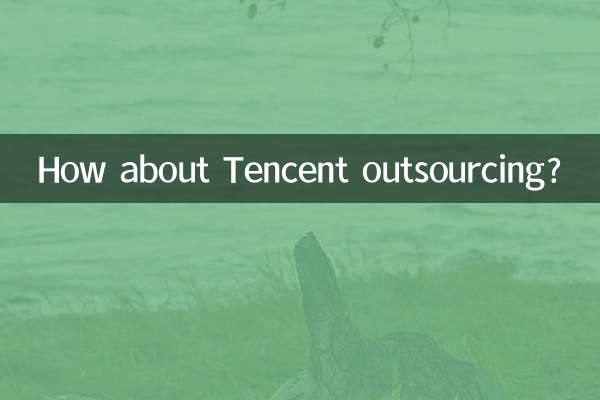
Controlla i dettagli